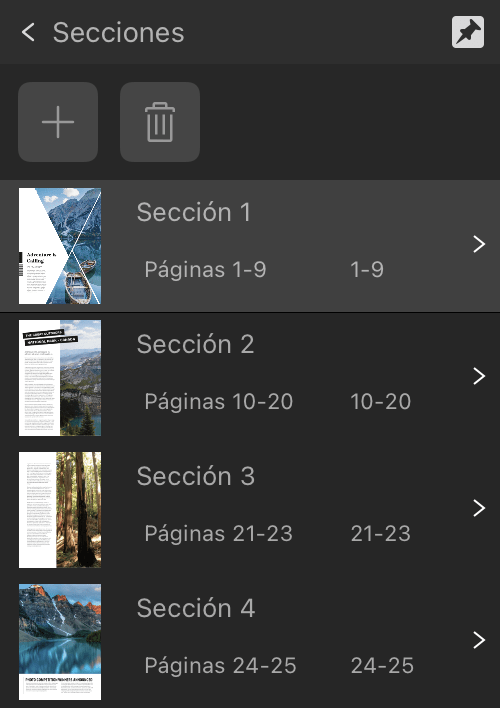Cada documento posee al menos una página. Esta página inicial pertenece a la primera sección.
Las secciones están numeradas, pero también se pueden nombrar. El nombre de la sección de una página se pueden mostrar automáticamente en la página insertando campos, por ejemplo, en el pie de página de una página maestra y aplicando la página maestra a las páginas de publicación.
Numeración de las páginas de la sección y el panel Páginas
Cuando se personaliza el número de página inicial de una sección, las miniaturas relacionadas en el panel Páginas se etiquetan con dos grupos de números, por ejemplo, Página 1 (33) o Páginas 16,17 (20, 21).
Los números fuera de los paréntesis son los números de página del documento, es decir, representan números de página dentro de su documento Affinity. Siempre comienzan en 1.
Los números entre paréntesis son los números de página de la publicación. Se calculan a partir del número de página inicial de su sección, y sustituyen a los campos de Número de página cuando se exporta o imprime el documento.
Secciones e hipervínculos
Los hipervínculos de las publicaciones en PDF ayudan al lector a desplazarse a contenidos específicos. Los hipervínculos pueden llevar al lector a un número de página, a la página de inicio de una sección o a un ancla unida a un objeto.
Cuando se enlaza con la primera de un grupo de páginas relacionadas, la práctica recomendada es crear una sección que comience en esa página y establecer el tipo de hipervínculo como Sección. Si añade o elimina páginas, Affinity Publisher actualiza automáticamente los hipervínculos de este tipo para reflejar los cambios de paginación y su impacto en las páginas de inicio de sección.
Por el contrario, los hipervínculos cuyo tipo es Página son referencias estáticas; el número de página de destino de cada uno no se ve alterado por los cambios de paginación y debe actualizarse manualmente.
Secciones de exportación e impresión
Normalmente, ambas secciones se incluyen cuando su documento se exporta o imprime.
Puede excluir manualmente cualquier sección. Por ejemplo, es posible que no desee compartir la portada de una publicación ni una sección de borrador con un destinatario específico.
Cualquier capítulo que se use como capítulo de un libro (en la versión de escritorio de Affinity) y que contenga notas al final ubicadas en Final del libro contiene el cuerpo de esas notas en una sección #NotasDelLibro al final de su documento. Al imprimir un libro (en el escritorio), el contenido de dichas secciones se consolida al final de su libro. Las secciones #NotasDelLibro se excluyen de la salida para evitar que los cuerpos aparezcan dos veces en el libro.
Al generar el documento de un capítulo individualmente, su sección #NotasDelLibro se puede incluir en la salida cambiando temporalmente un ajuste para la sección.